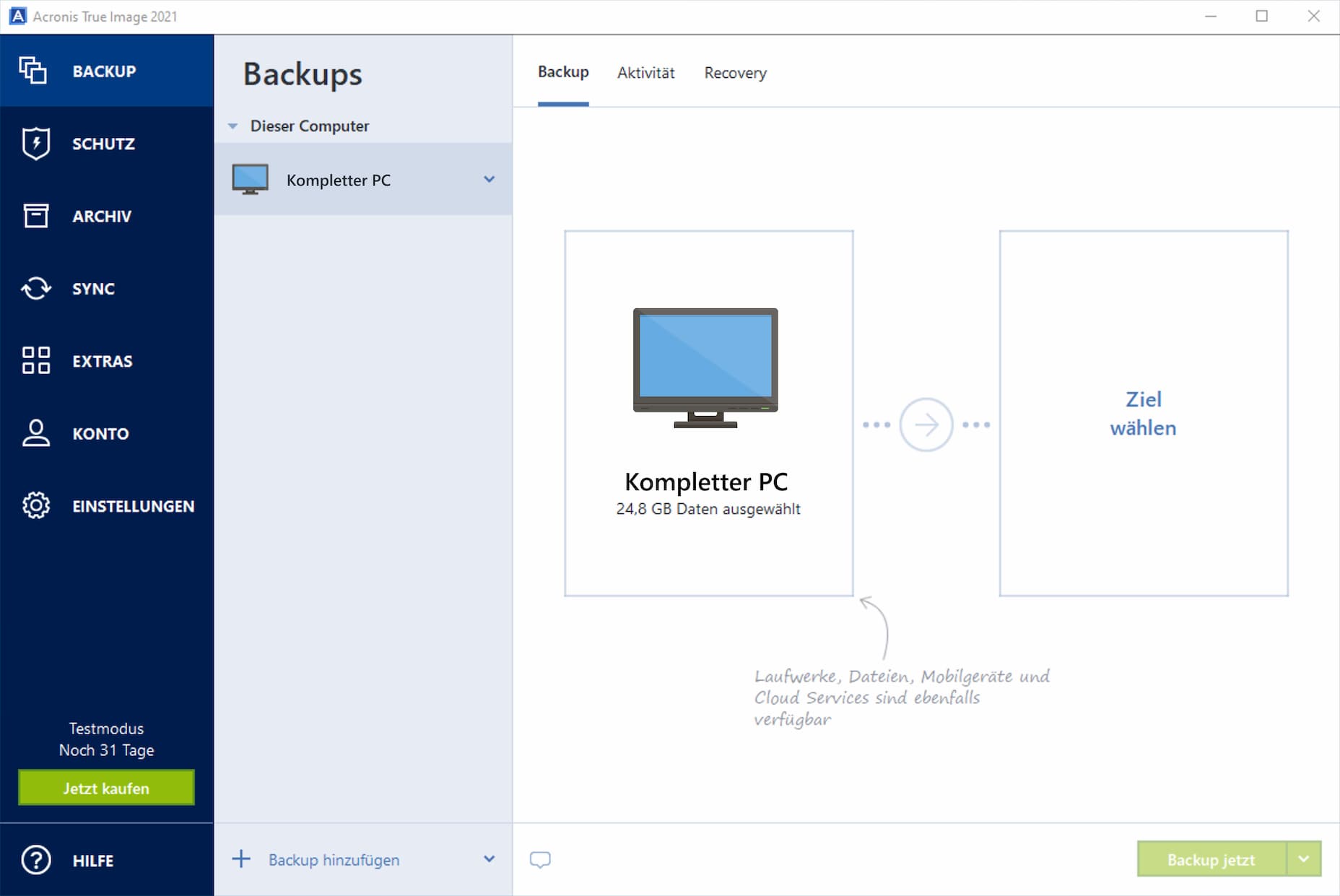
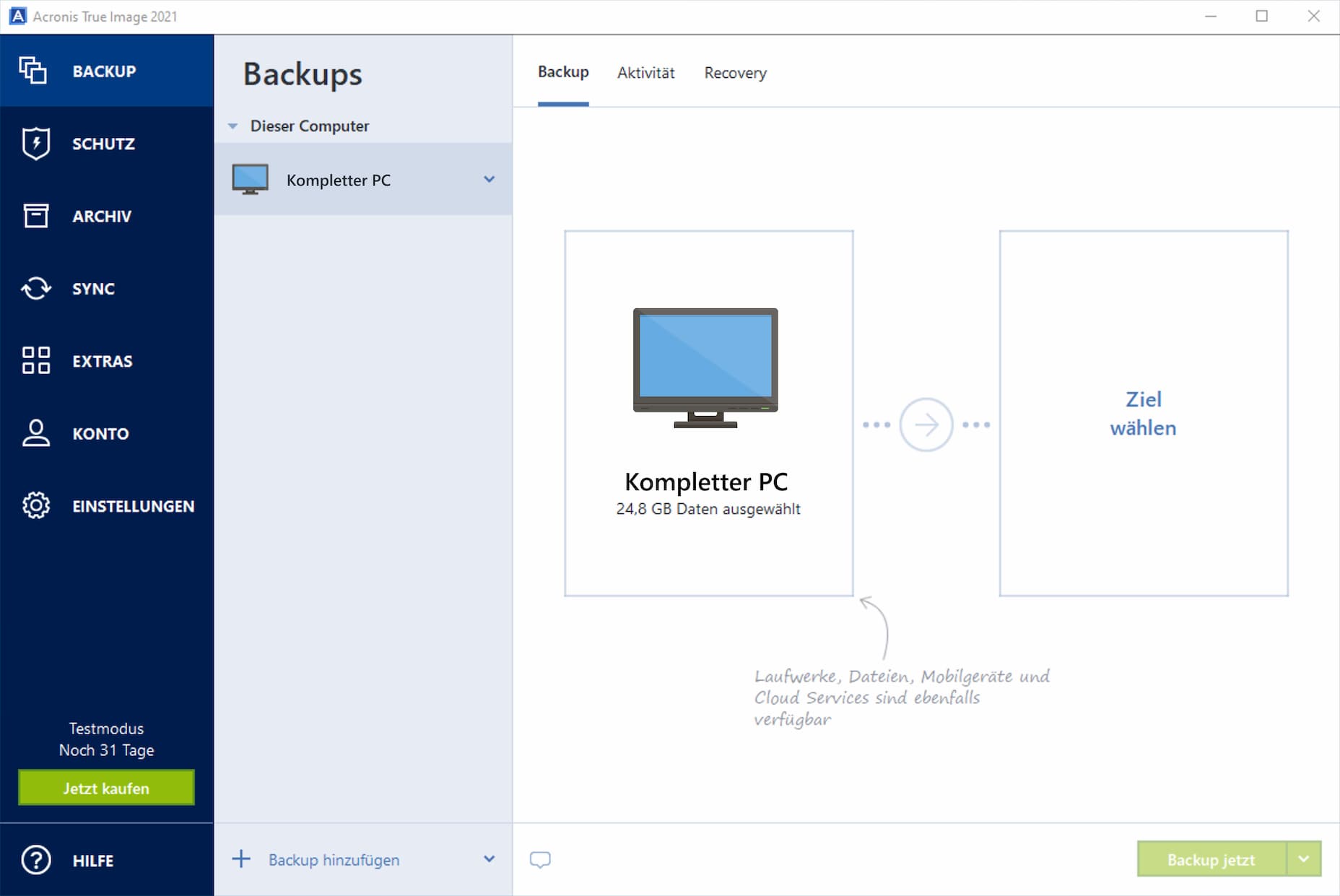
 Acronis True Image 2021
Acronis True Image 2021Schnellstartanleitung
Erfahren Sie, wie Sie ein vollständiges Image-Backup erstellen, in der Cloud speichern und wie Sie ein Boot-Medium für den Fall erstellen, dass Windows nicht mehr starten kann.
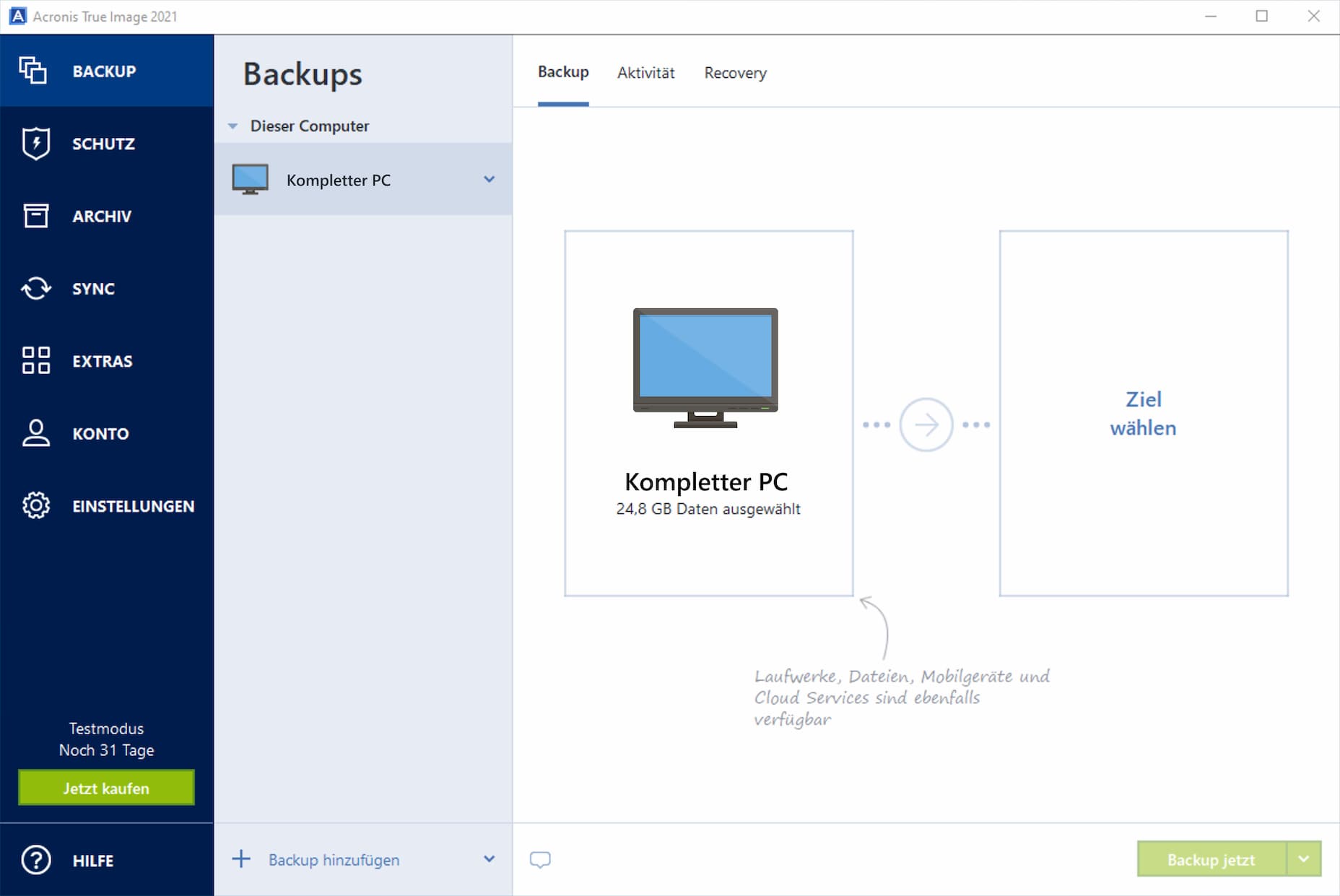
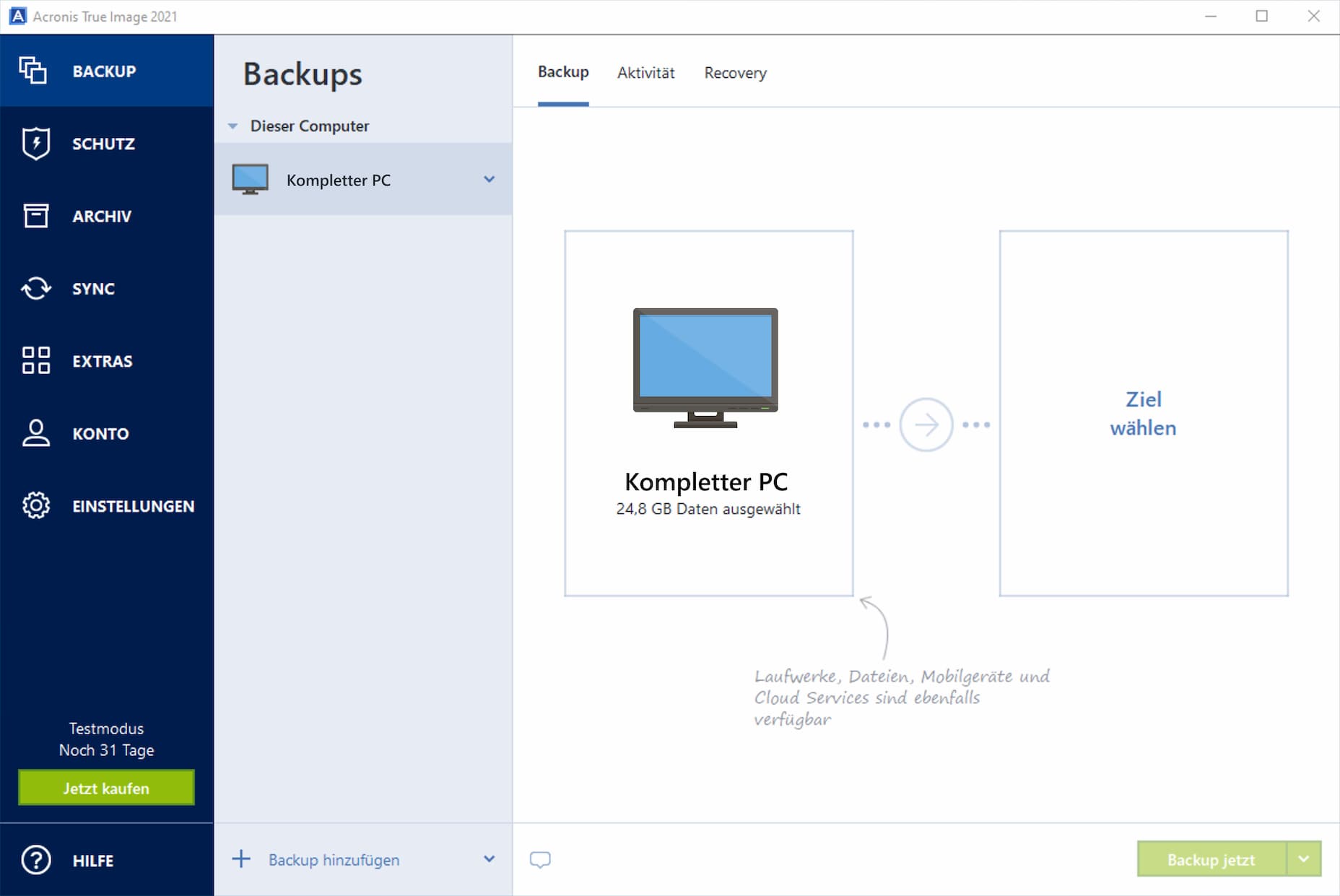
Wählen Sie das Backup-Ziel
Klicken Sie auf Ziel wählen, um den Speicherort für die zu sichernden Daten festzulegen.
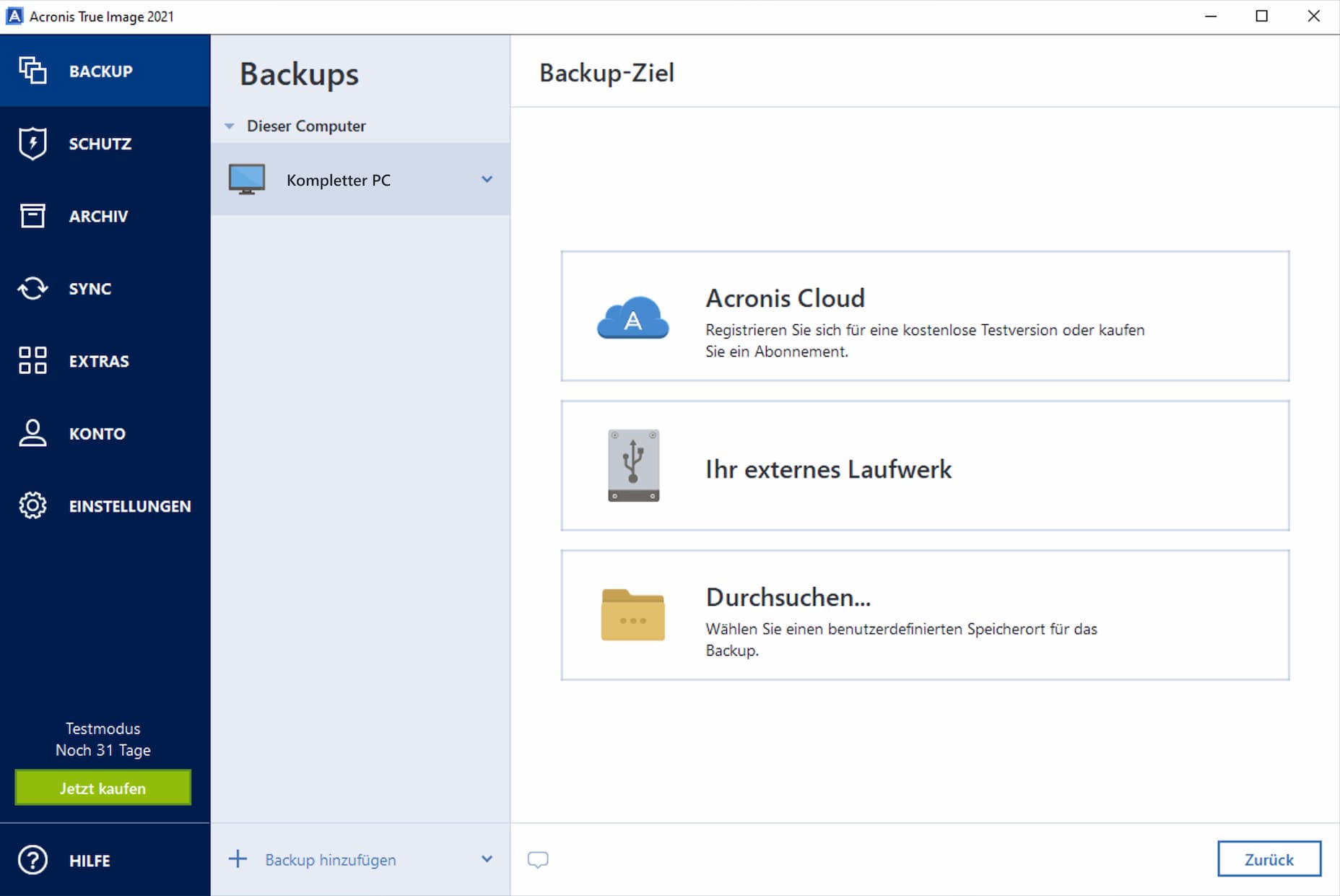
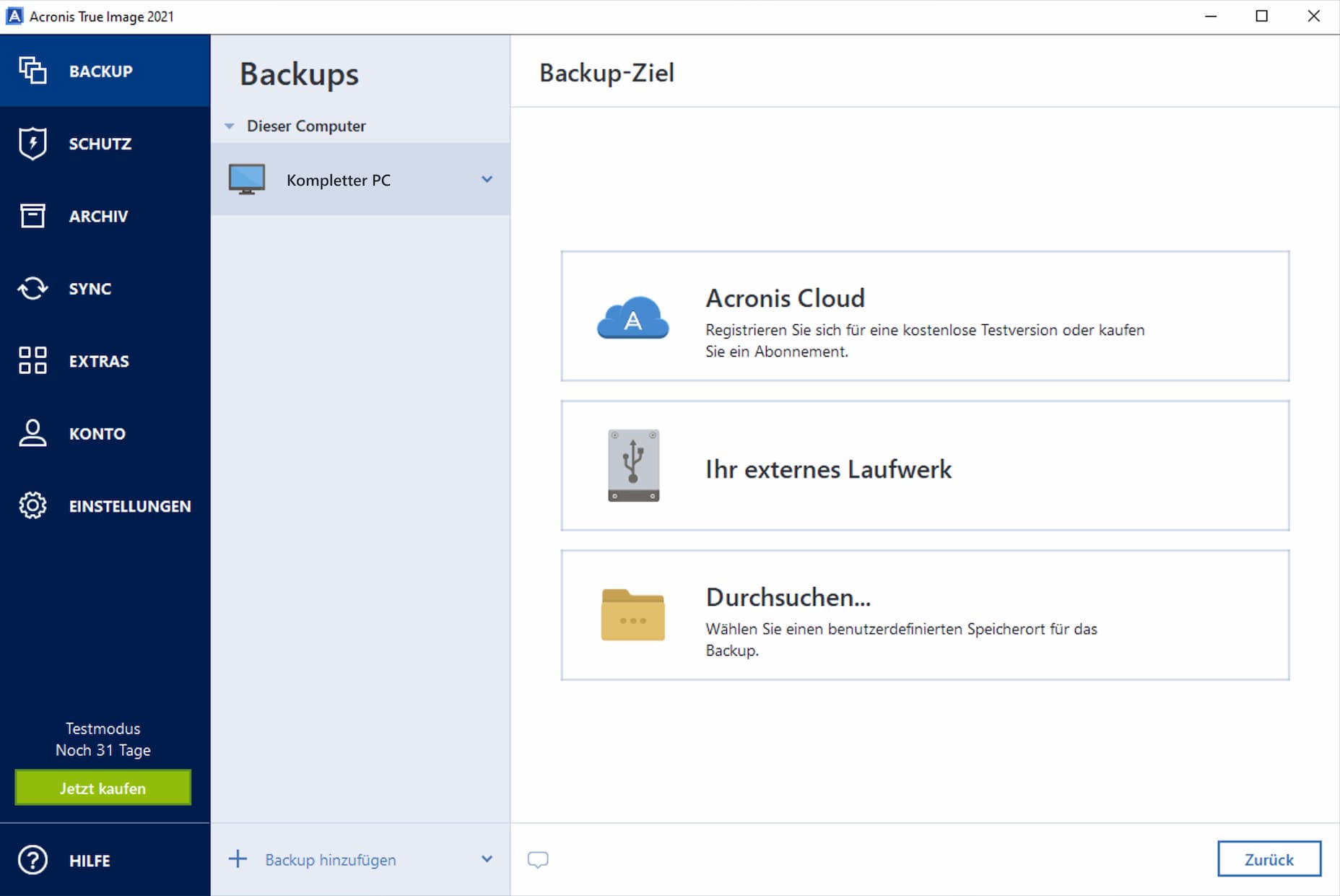
Wählen Sie die Acronis Cloud als Zielort
Wir empfehlen, dass Sie insbesondere wichtige Backups in der Cloud speichern. Dadurch etablieren Sie eine zusätzliche Schutzebene und können Sie von überall auf Ihre Daten zugreifen.
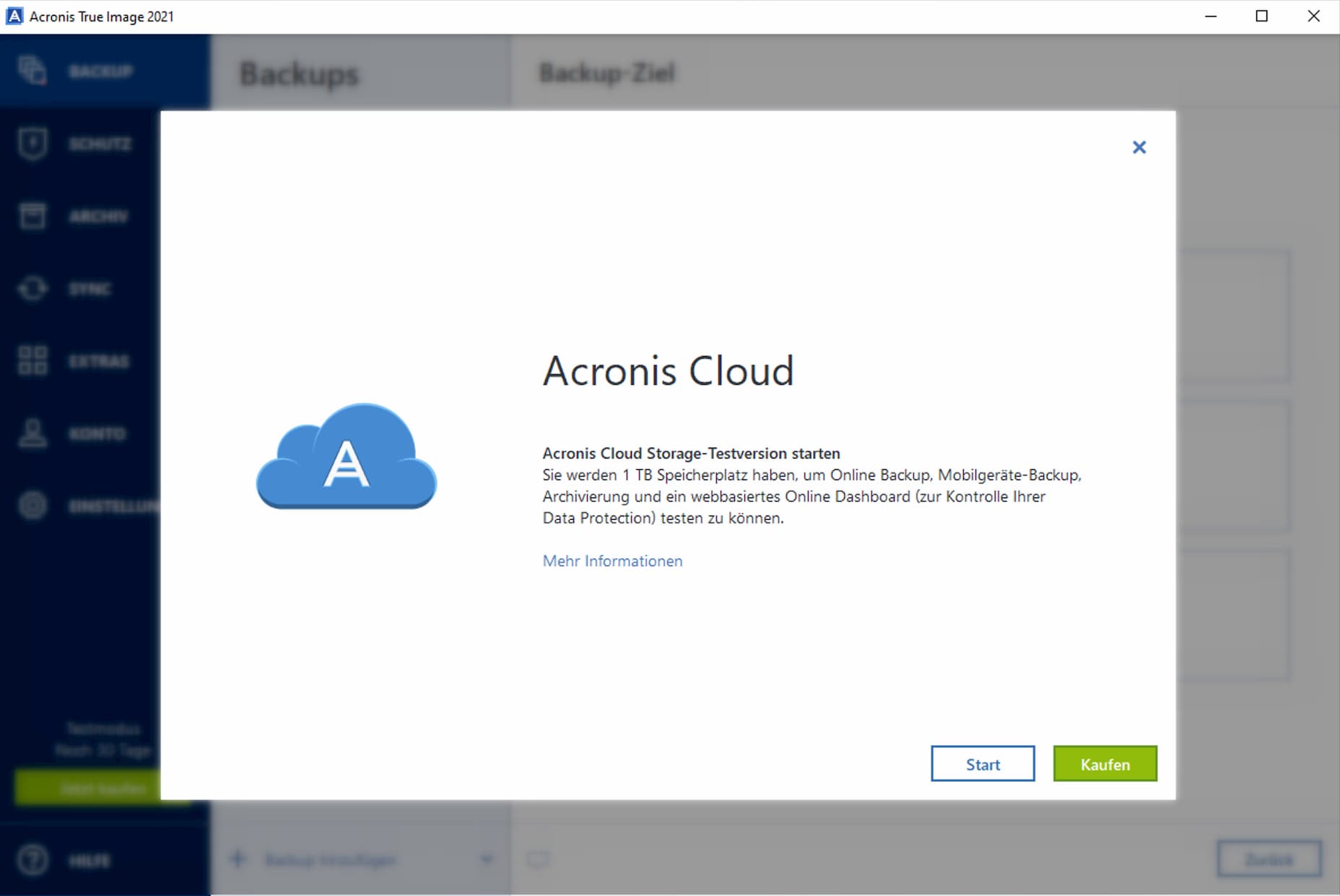
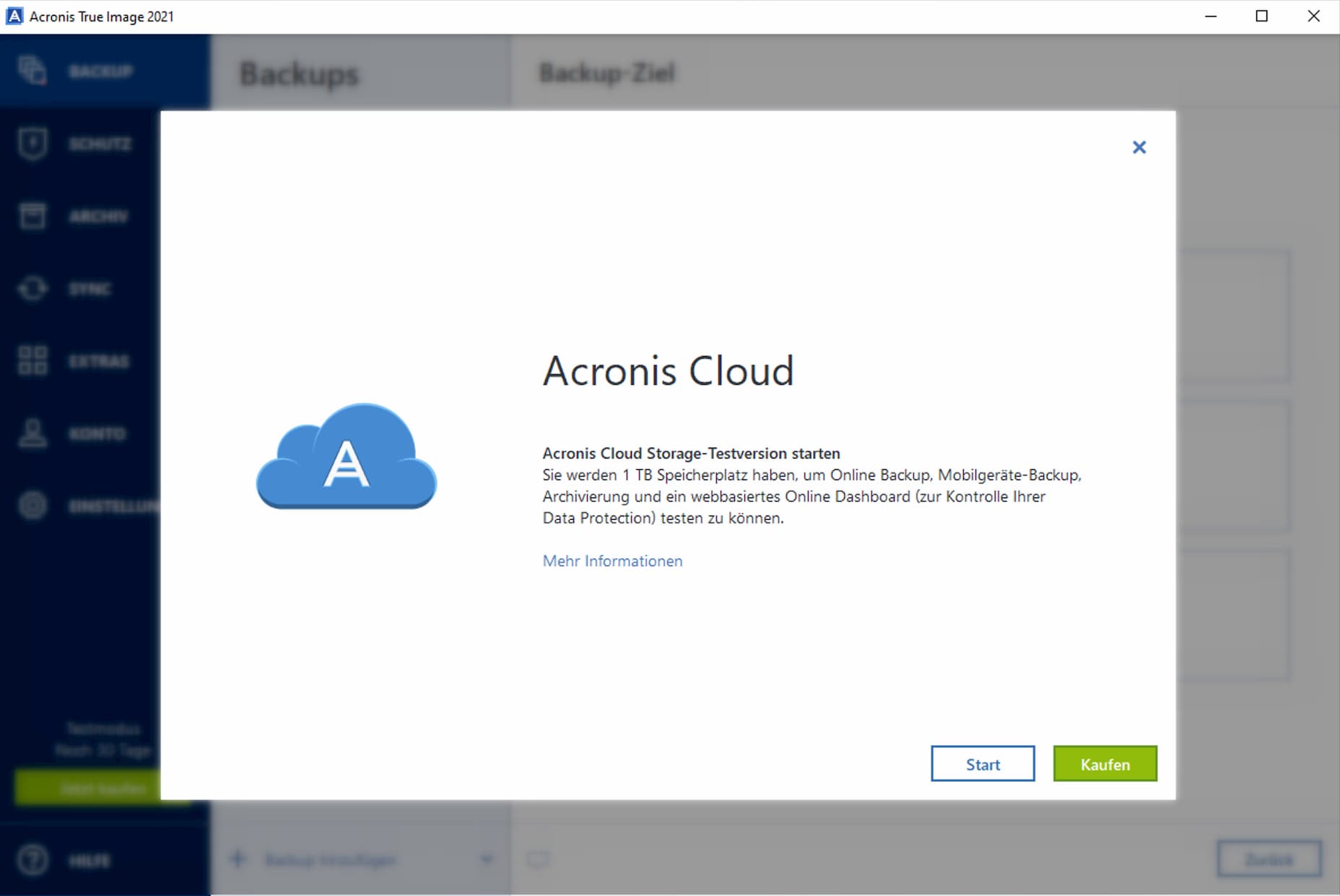
Aktivieren Sie Ihre Testversion von Acronis Cloud Storage
Sie müssen eine Testversion von Acronis Cloud Storage starten, um auf Ihren Cloud Storage-Speicherplatz zugreifen zu können. Überspringen Sie diesen Schritt, wenn Sie die Cloud schon aktiviert haben.
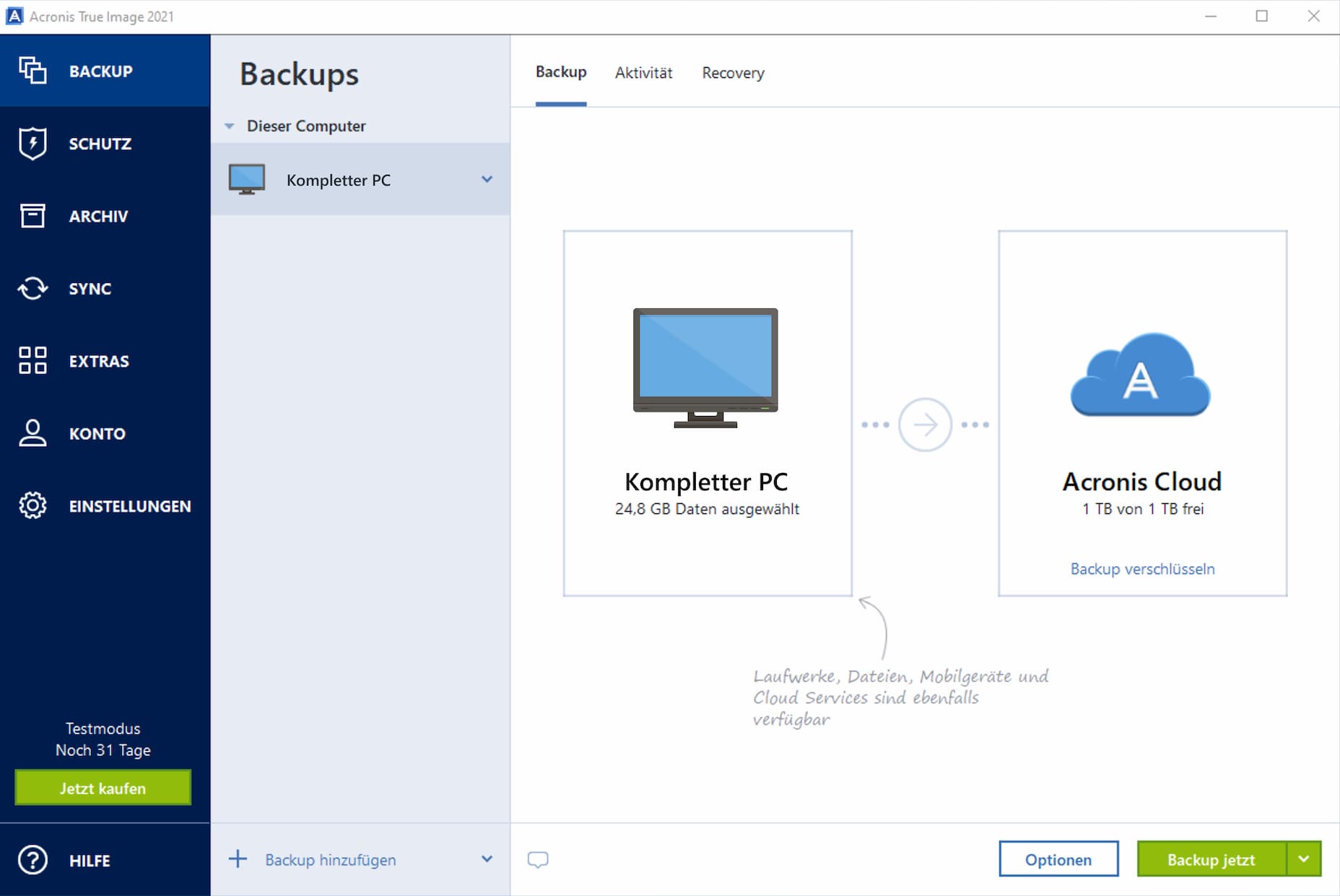
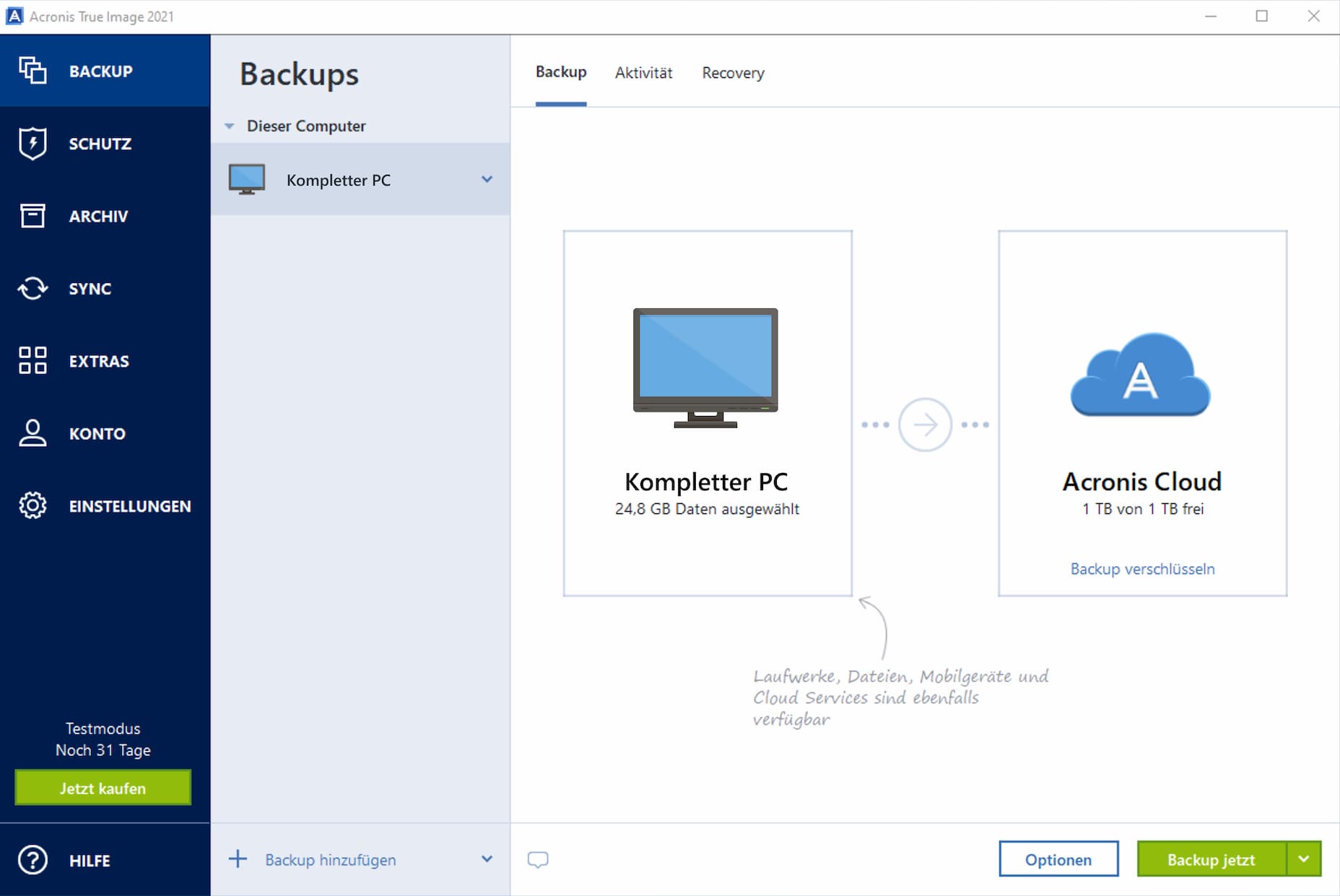
Starten Sie den Backup-Prozess
Klicken Sie auf die Schaltfläche Backup jetzt, um die Datensicherung zu starten. Das erste Online Backup kann bis zur Fertigstellung einige Zeit dauern. Zukünftige Backup-Prozesse werden voraussichtlich schneller ablaufen, da nur Änderungen an den Dateien gesichert werden.
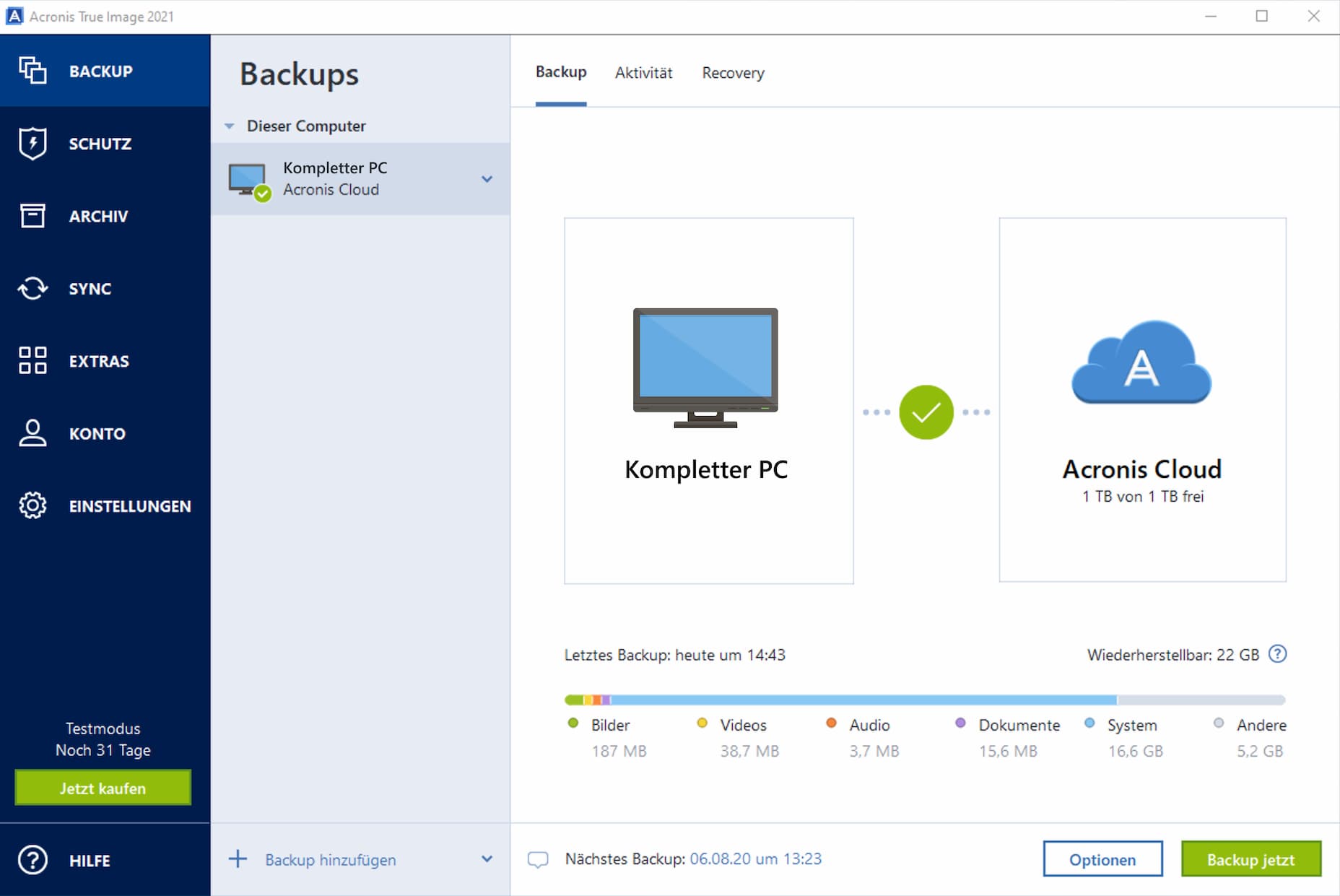
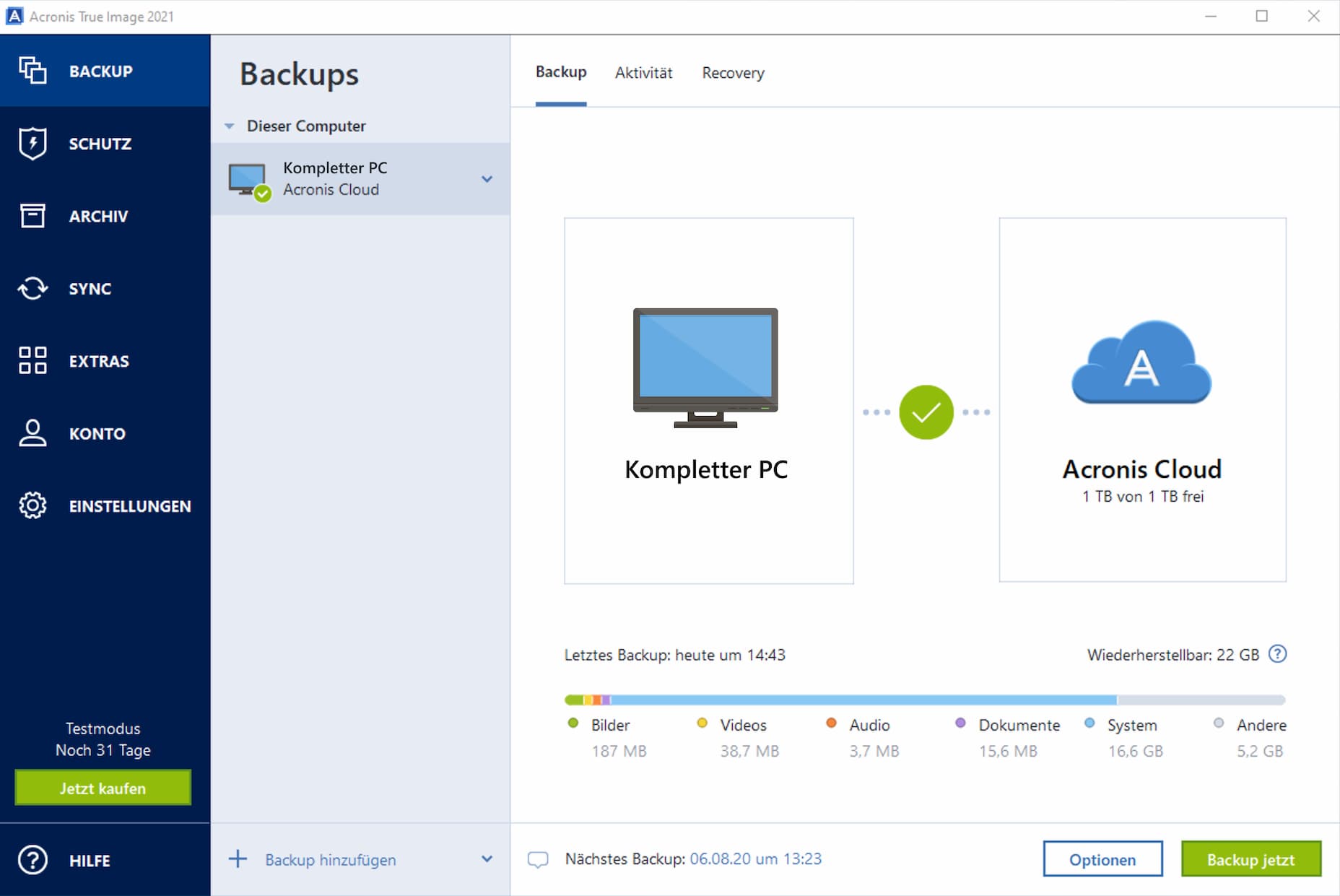
Gehen Sie zur Registerkarte 'Extras'
Jetzt ist es an der Zeit, ein Boot-Medium (auch Notfallmedium genannt) zu erstellen, welches Ihnen hilft, wenn das eigentliche Betriebssystem nicht mehr starten kann.
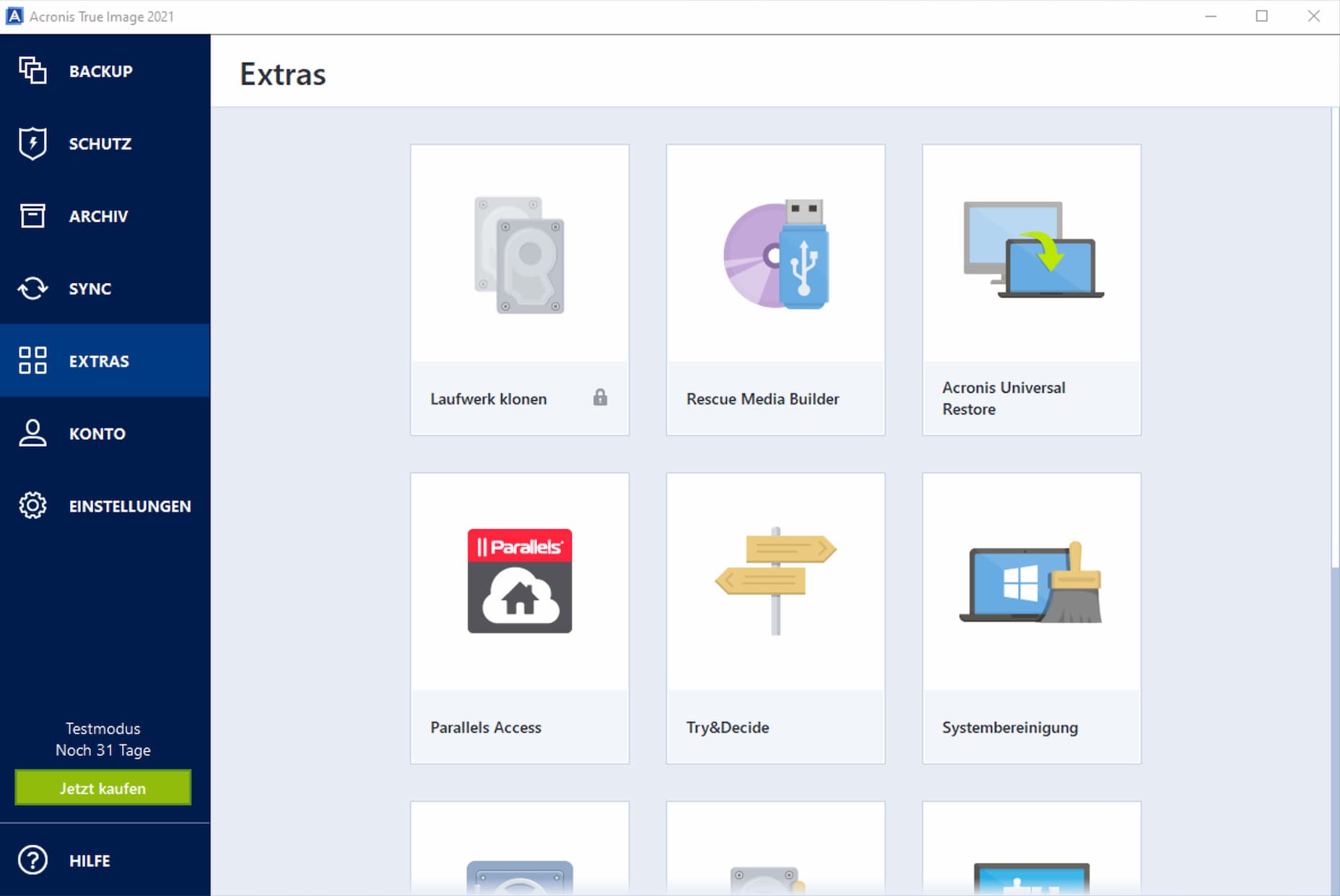
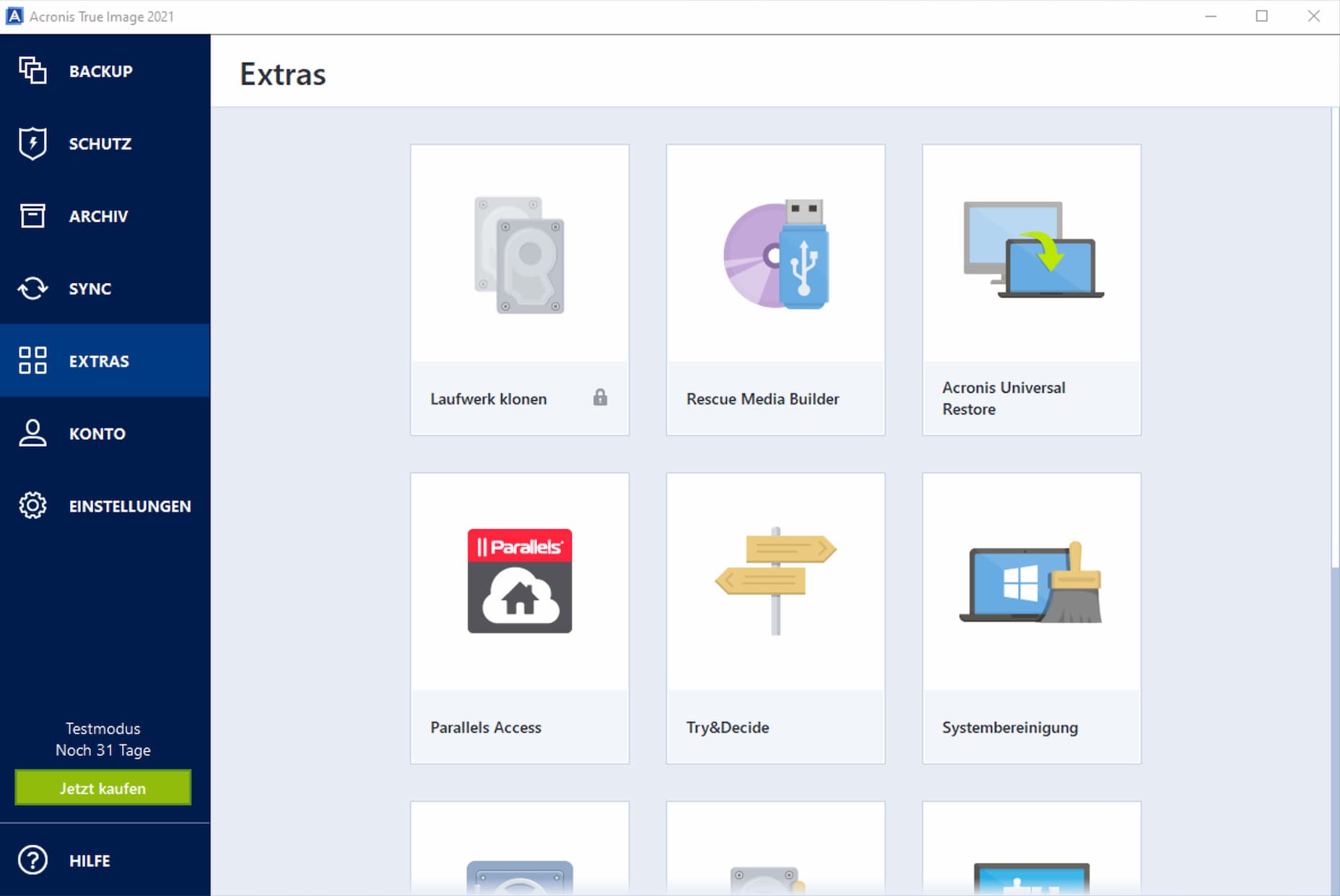
Klicken Sie auf "Rescue Media Builder".
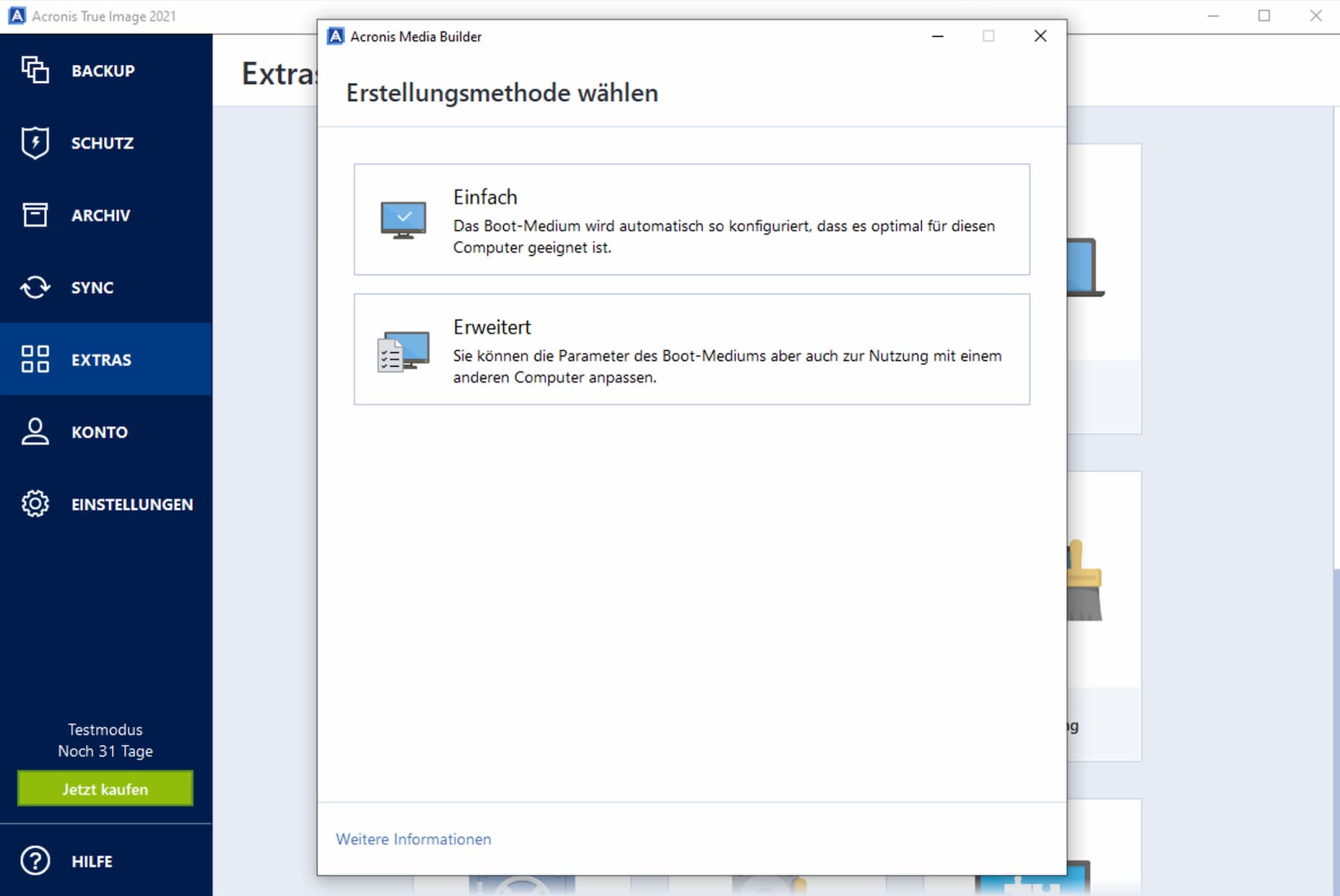
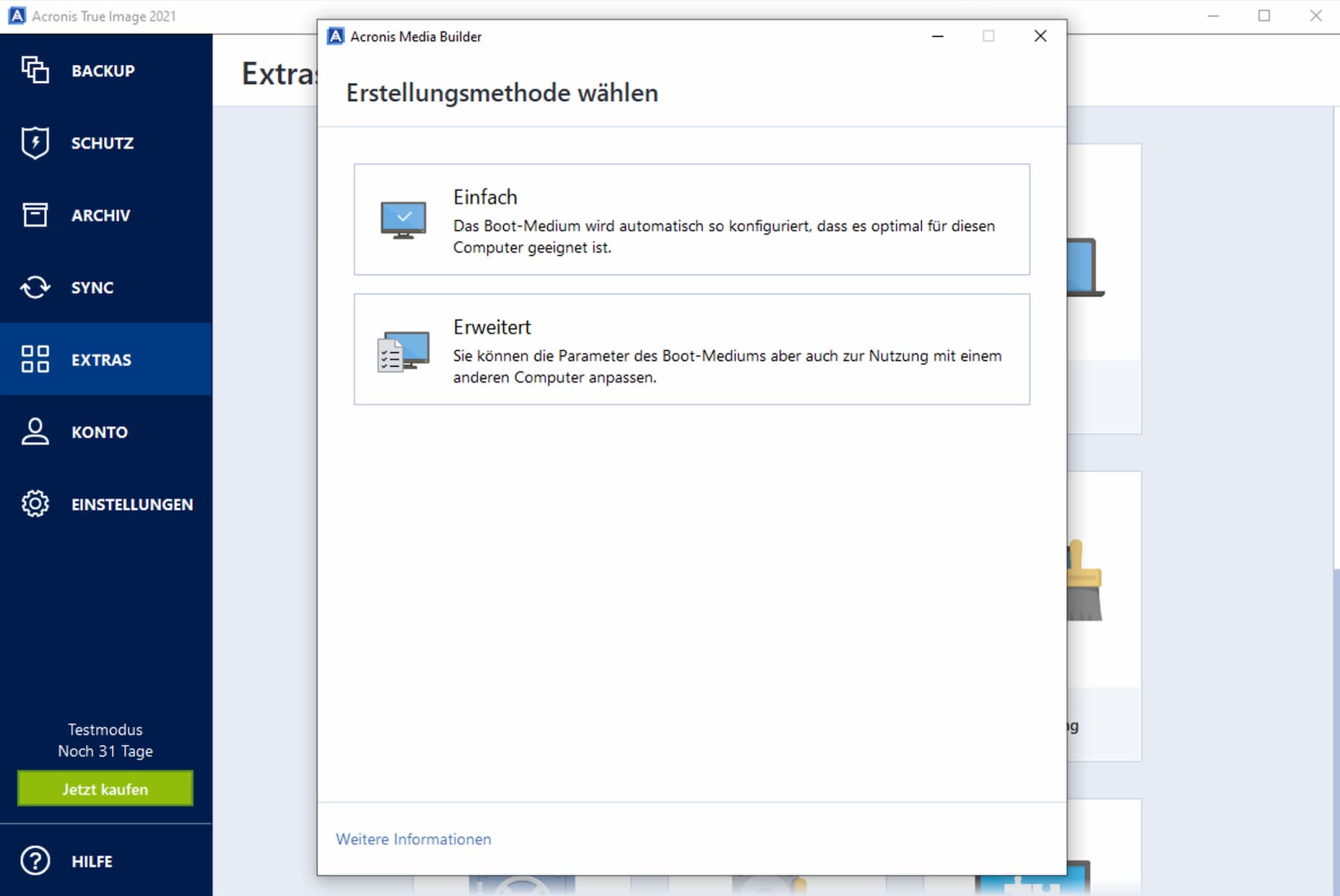
Wählen Sie den Modus "Einfach".
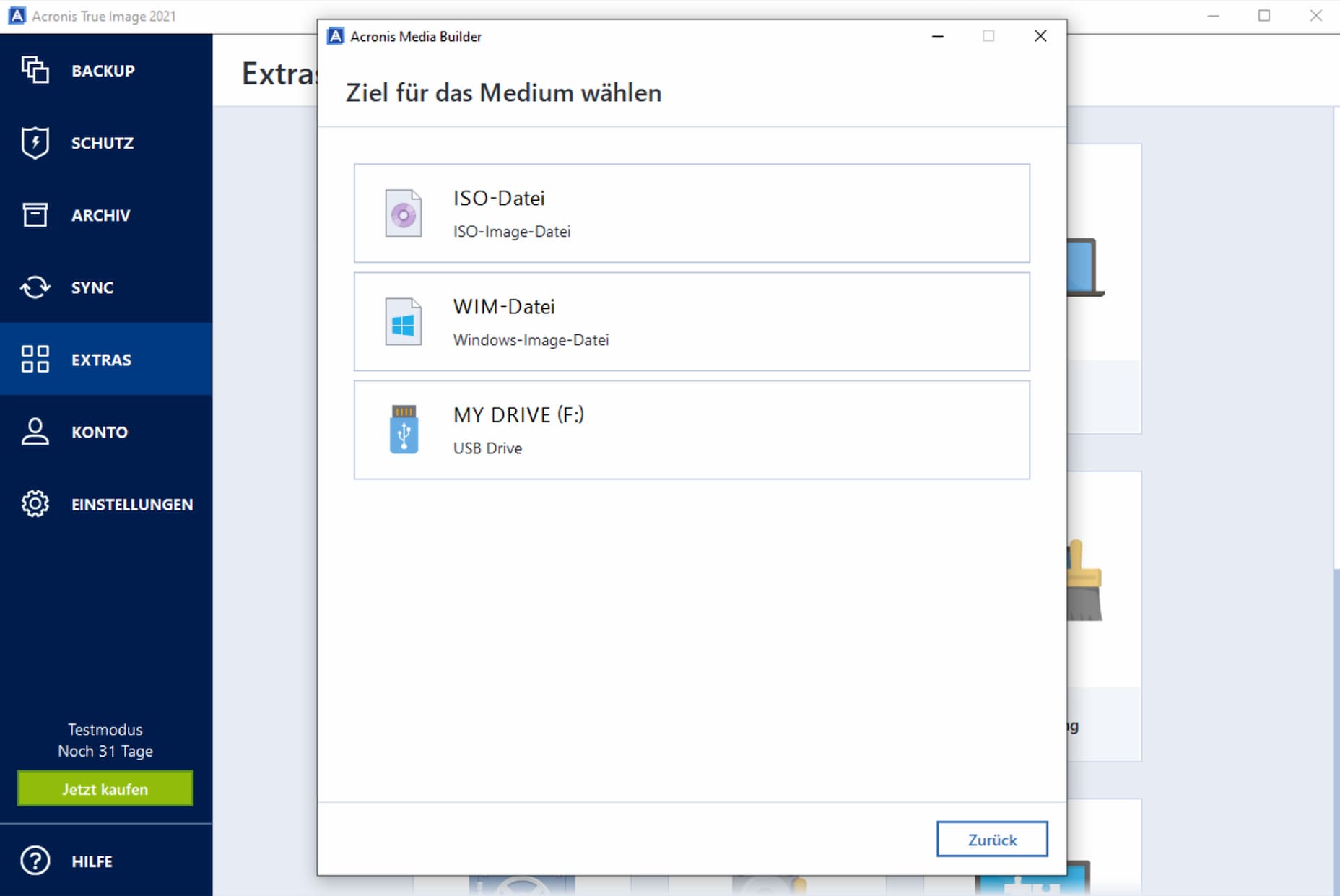
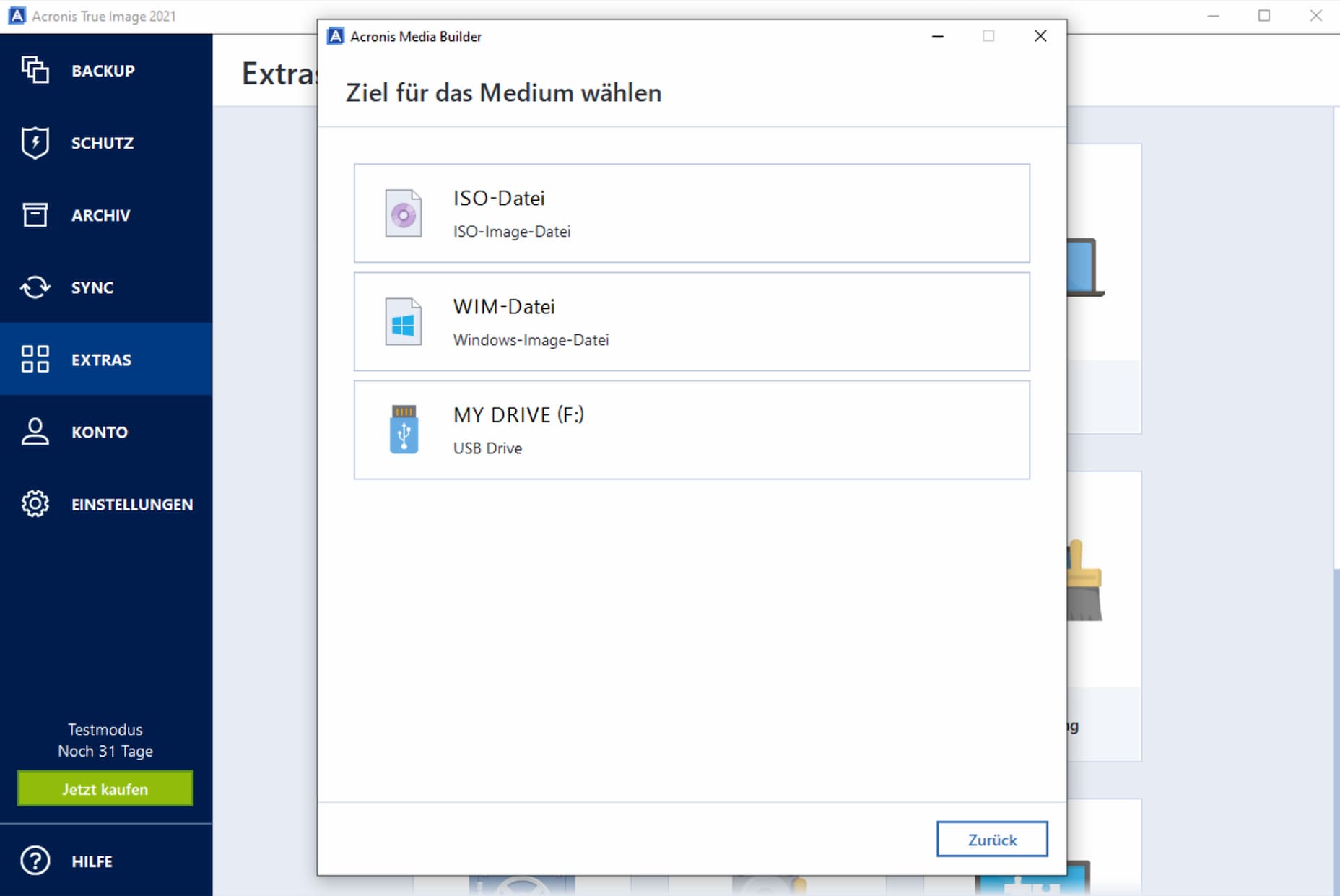
Schließen Sie ein USB-Laufwerk an
Schließen Sie ein USB-Laufwerk an Ihren Computer an und wählen Sie es innerhalb der verfügbaren Zielorte aus, sobald es angezeigt wird.
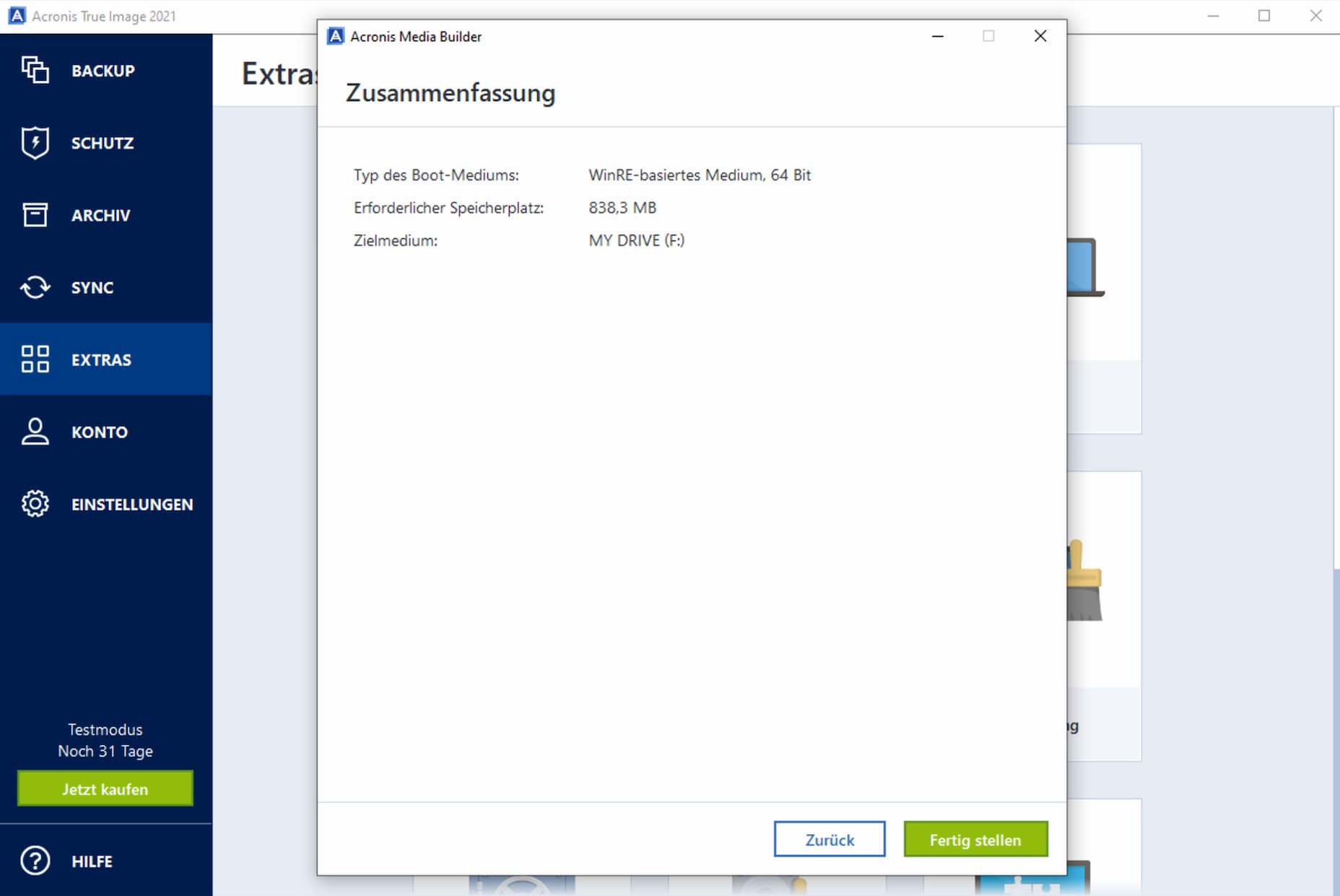
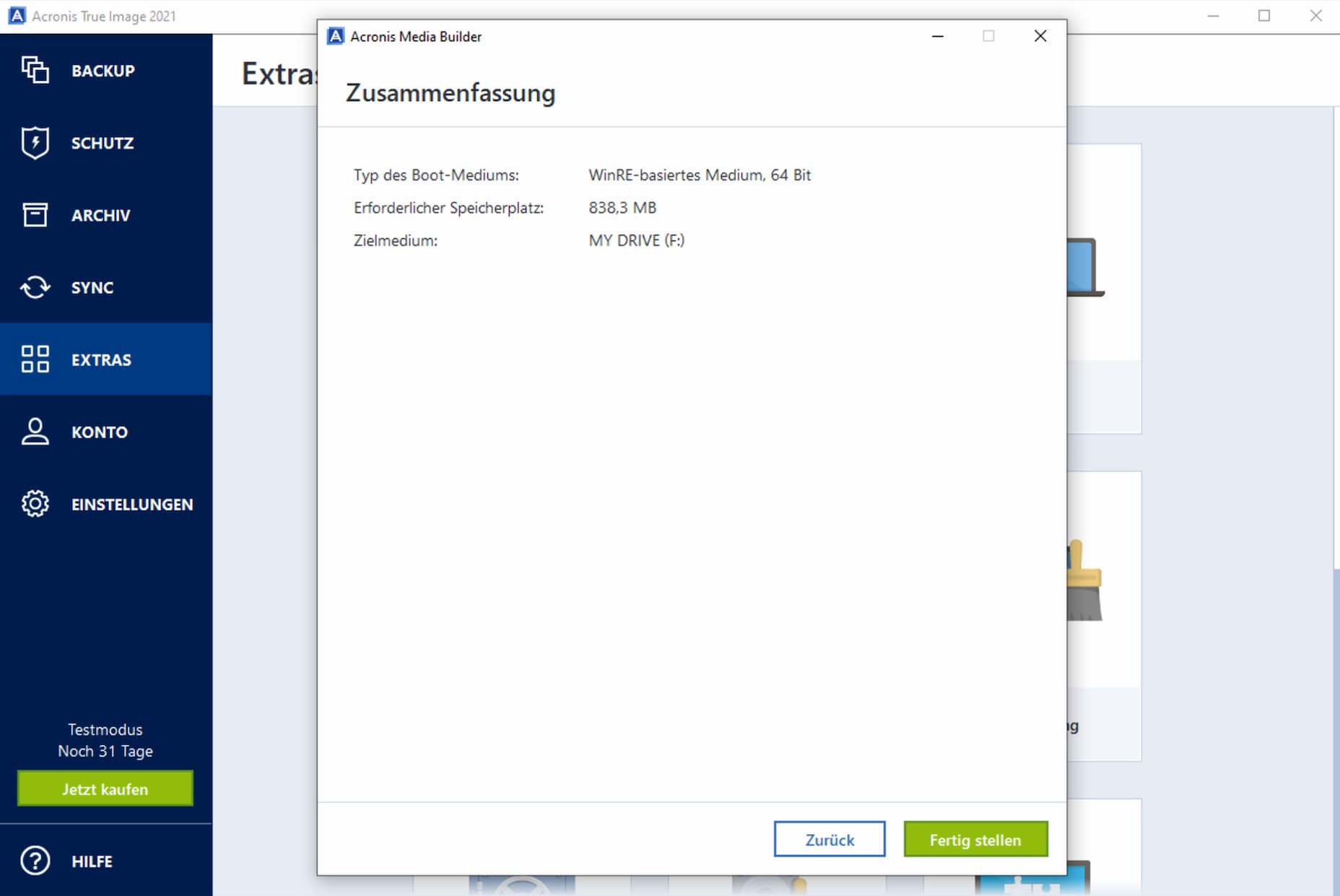
Klicken Sie auf 'Fertig stellen', um das Boot-Medium zu erstellen
Bei manchen USB-Laufwerken kann es notwendig sein, dieses zu formatieren. Beachten Sie, dass in diesem Fall alle Daten auf dem betreffenden Laufwerk gelöscht werden.
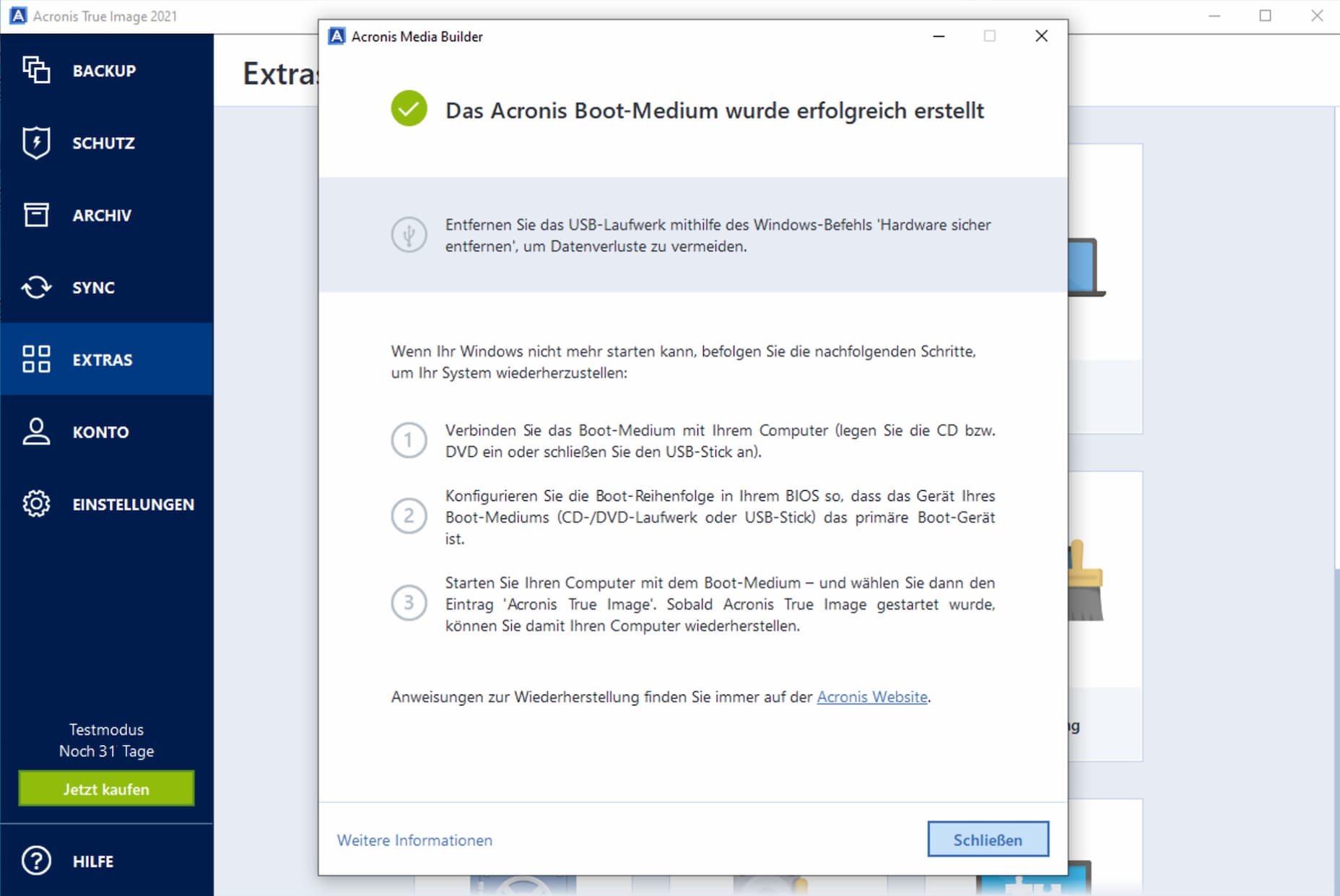
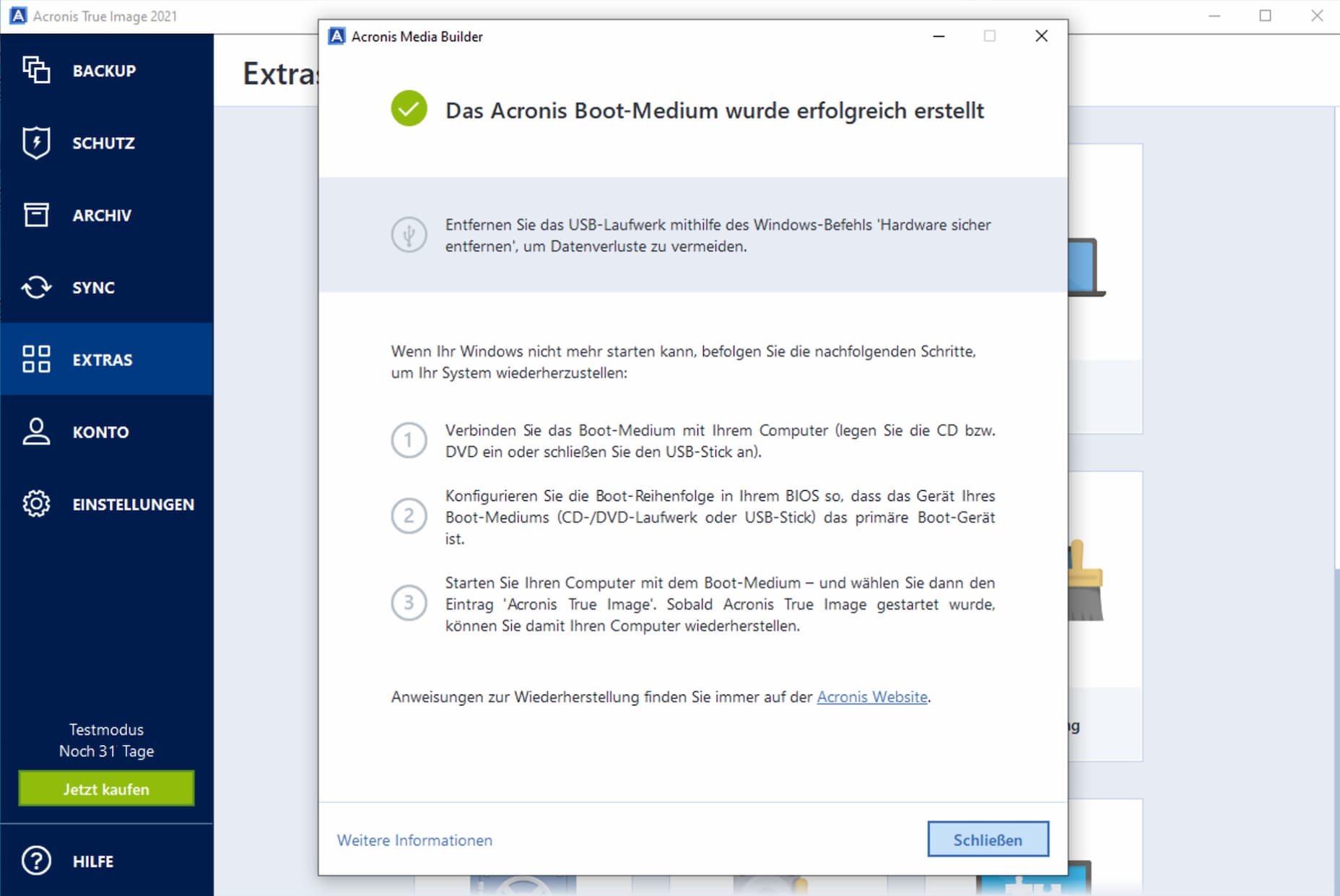
Hurra!
Das Wichtigste wäre damit abgedeckt. Vielleicht finden Sie außerdem noch die nachfolgenden Artikel hilfreich.